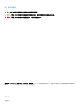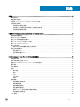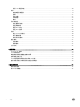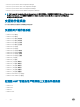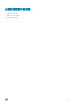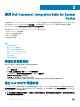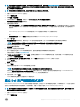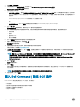Users Guide
3 展開概觀 > 作業系統。
4 以滑鼠右鍵按一下驅動程式套件,然後按一下 Dell Command | System Driver Library 匯入。
System Driver Library 匯入精靈隨即開啟。
5 選取驅動程式庫來源:
• Dell 更新/支援網站 — 選擇使用目前的網際網路 Proxy 設定或使用自訂的 Proxy 設定選項。如果您選擇自訂選項,也可以輸
入 Proxy 伺服器 URL 或 IP 位址以及 Proxy 連接埠號碼。如果您使用的是 Proxy 驗證,請輸入使用者名稱,也可選擇性輸入一
組密碼。
Dell Command | Deploy Driver Pack 目錄將從 Dell 支援網站下載。
或
• 本機驅動程式庫 — 按一下瀏覽並導覽至儲存於本機的 Dell Command | Deploy Driver Package。
6 按一下下一步。
選取驅動程式庫畫面即開啟,顯示所選 CAB 檔內含的驅動程式庫。
7 按一下任何欄標題來排序驅動程式庫表格,然後使用篩選器來限制表格顯示的驅動程式庫數量。過濾器欄位包括:
• 作業系統
• 結構
• 產品線 (LOB)
• 發行日期範圍
8 按一下篩選器將選取的限制套用至可用的驅動程式庫。
9 選取一到五個驅動程式庫,然後按下一步。
選取選項畫面隨即開啟。
10 選取驅動程式套件建立完成時,想要自動發佈套件的目標發佈點。
如需更多資訊,請參閱管理及更新發佈點
11 在指定 UNC 目的地路徑底下,按一下瀏覽,並瀏覽至要儲存 Dell 驅動程式套件的位置。如要以預設 UNC 路徑取代您的變更,
請按一下還原至預設路徑。
註: 對於 Microsoft Windows XP 作業系統,工作順序編輯器中的儲存驅動程式套件選項已啟用。在 Microsoft Windows XP
系統部署期間,選取適當的儲存裝置驅動程式,以避免連續重新開機以及下列錯誤:0x0000007B
(INACCESSIBLE_BOOT_DEVICE)。如需關於選取適當的儲存裝置驅動程式之詳細資訊,請參閱 Dell TechCenter 網站:
delltechcenter.com。
12 按一下下一步。
摘要畫面隨即顯示。
13 按一下完成。
進度列會顯示套件建立及部署的狀態。驅動程式套件會依據選取的作業系統結構,建立並儲存在「Dell 系統 CAB 驅動程式套
件」資料夾。
註: 匯入驅動程式可能會花費很長的時間,尤其是當您匯入多個驅動程式套件時。
14 程序完成時,按一下關閉。
匯入 Dell Command | 設定 SCE 套件
Dell Command | 設定獨立執行檔 (SCE) 檔案,可以讓您:
• 自訂組態
• 匯出自訂組態以套用相同設定到目標用戶端系統
• 同時匯出支援與不支援的選項
• 自訂 BIOS 組態
10
使用 Dell Command | Integration Suite for System Center